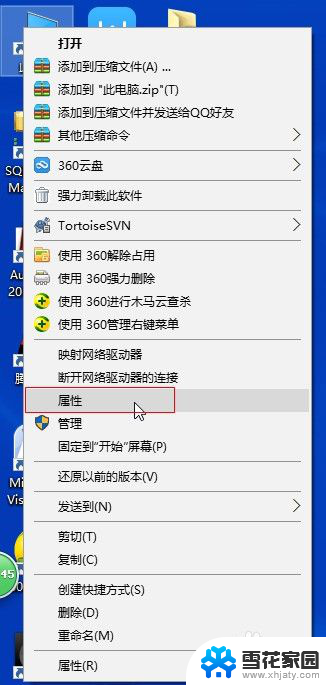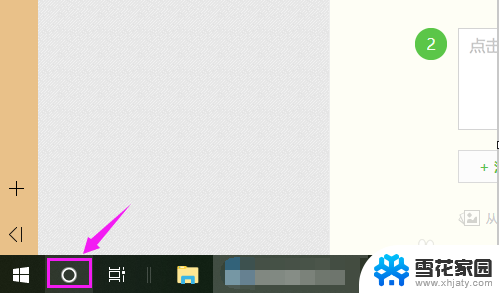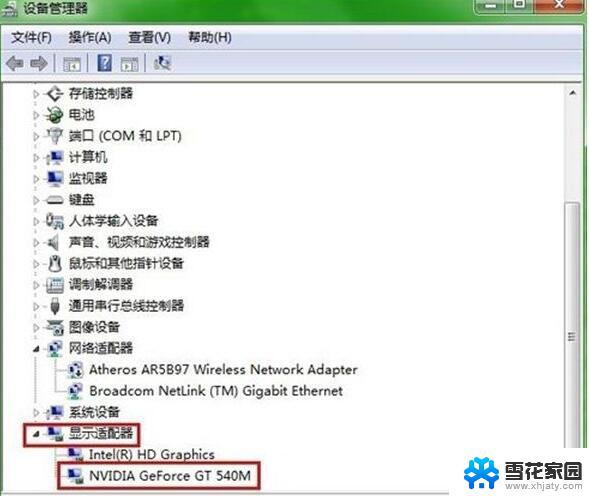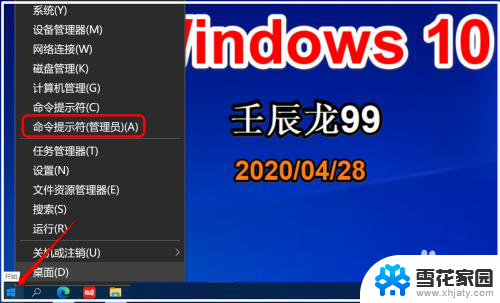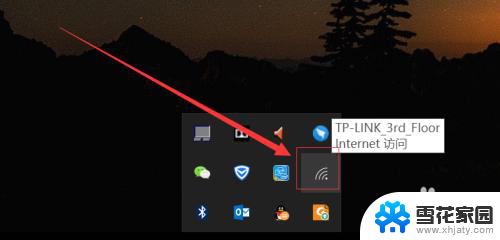win10如何禁用wifi 如何在Win10中关闭无线网功能
在如今数字化的时代,无线网络已成为我们生活中不可或缺的一部分,在某些情况下,我们可能需要禁用WiFi或关闭无线网功能。对于使用Windows 10操作系统的用户来说,禁用WiFi并不是一件复杂的任务。通过简单的设置,我们可以轻松地在Win10中关闭无线网功能,从而达到我们想要的目的。接下来我们将探讨如何在Win10中禁用WiFi并关闭无线网功能。
操作方法:
1.目前主流的笔记本的键盘上都有打开或关闭无线功能的快捷键,一般是FN+F2。或者FN+F12,不同厂家生产的笔记本会有所区别,只要找到带有WIFI标识的按键,然后按FN+有WIFI标识的按键就可以轻松关闭或开启无线网。


2.
有些厂家的笔记本上会有个飞机的图案,这个代表飞行模式。当按下FN+飞行模式的按键,无线网络就会断开,再按一次就会开启。
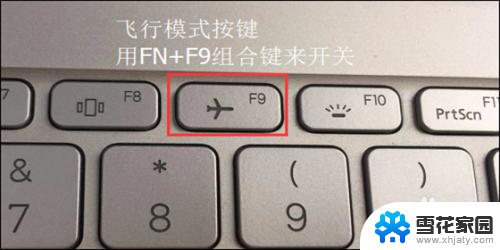
3.有些老式的笔记本电脑会有物理的无线网络开关按钮,只要将按钮拨到开或者关的位置即可。

4.
通过查看笔记本上带有的状态指示灯来判断是否已经开启了无线网络功能。一般点亮说明已经开启,如果是熄灭的说明已关闭无线网络。

以上是如何禁用win10中的Wi-Fi的全部内容,如果您有任何疑问,请参考小编的步骤进行操作,我们希望这些步骤对您有所帮助。